
Flac Ripper(分轨提取转换软件)
v5.3.7 官方版- 软件大小:4.4 MB
- 更新日期:2019-09-25 09:31
- 软件语言:简体中文
- 软件类别:音频处理
- 软件授权:免费版
- 软件官网:待审核
- 适用平台:WinXP, Win7, Win8, Win10, WinAll
- 软件厂商:

软件介绍 人气软件 下载地址
Flac Ripper是一款简单易用的Flac/CUE文件转换器,软件能够支持将Flac/CUE文件转换为MP3、WAV、FLAC、VOX、G726等多种常见的文件格式,而且支持设置输出的波特率、采用频率、质量、通道等参数,从而获得最佳的输出效果,于此同时,用户还可以编辑曲目名称、艺术家、年代、流派等ID3标签,该软件具有简单直观的用户界面,而且支持批量处理,能够满足用户对于Flac的转换需求,无论是初级用户还是高级用户都可以轻松使用,有需要的用户赶紧下载吧!

软件功能
将您存储为FLAC的曲目无缝转换为其他文件格式,可以使用此工具在MP3,智能手机和其他设备上播放。它允许您将音频轨道从FLAC格式转换为其他扩展名,例如MP3和WAV。
易于使用的用户界面
该程序的界面简洁明了,易于使用,因此无论您使用类似工具的经验水平如何,都可以轻松解决。音频轨道只能通过文件浏览器导入,因为不支持“拖放”方法。附带说明,无法进行批处理。
一旦应用识别出FLAC和CUE文件,该应用就会显示一个列表,您可以在其中查看每首歌曲的曲目,标题,时长和表演者。因此,您要做的就是在启动编码任务之前确定输出持续时间和配置文件。
自定义音频参数并编辑ID3标签
值得一提的是,该应用程序允许您配置音频设置,即质量,采样频率,比特率,压缩级别,通道模式等。
最重要的是,您可以设置输出文件名格式,打开CUE文件,编辑ID3标签(例如标题,艺术家,评论),以及更改界面外观和语言。
音频处理工具占用适度的系统资源,快速完成任务并设法保持良好的音质。如果您在查找特定功能时遇到麻烦,那么请记住,还有一个简短的帮助文件可供您参考。
可以在旧计算机上正常运行
尽管界面已经过时并且不支持批处理,但是如果您使用的是资源有限的旧计算机,则FLAC Ripper仍然是有用的翻录工具。
软件特色
极为简单的操作界面,用户可以通过简单几步快速进行使用。
器提供了一个进度窗口,可以查看任务完成情况。
用户可以直接编辑歌曲的曲目、标题、时间长度等参数。
在转换格式后,还可以设置输出格式的参数,例如音频采用率...。
支持带有文件夹,艺术家,标题和曲目号的自动文件夹和文件名创建器。
您可以从FLAC音乐CD映像(FLAC + CUE)文件中提取所有轨道或部分轨道。
安装方法
1、下载并解压软件,双击Flac Ripper安装程序,进入如下的选择语言窗口,选择“中文(简体)”点击【确定】。
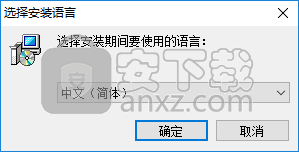
2、欢迎使用Flac Ripper安装向导,单击【下一步】按钮。
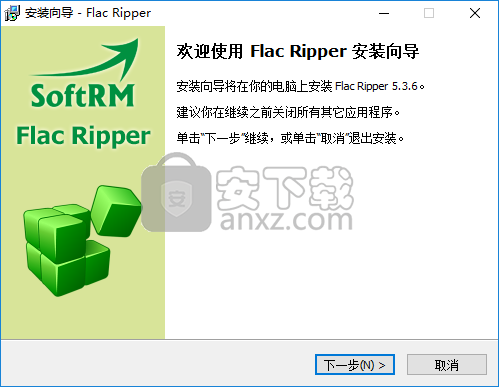
3、阅读软件许可协议,勾选【我接受协议】的选项,即可进入下一步的安装。
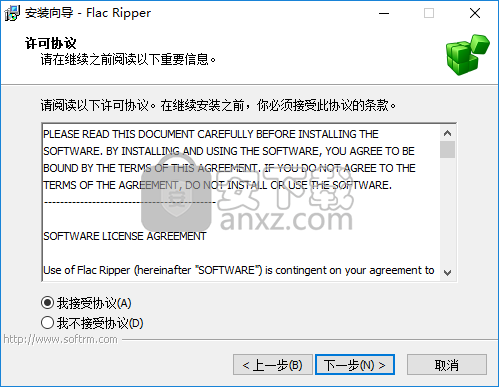
4、选择目标位置,用户可以选择默认的安装路径,也可以自定义。
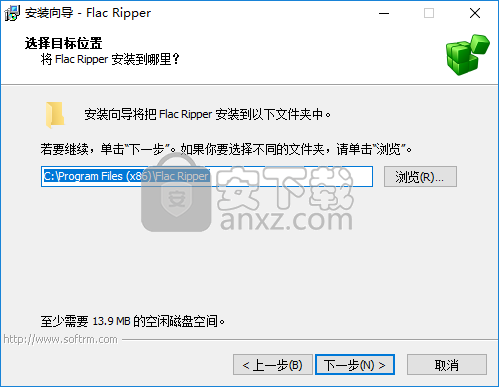
5、选择附加任务,用户可以勾选【创建桌面快速启动栏图标】的选项。
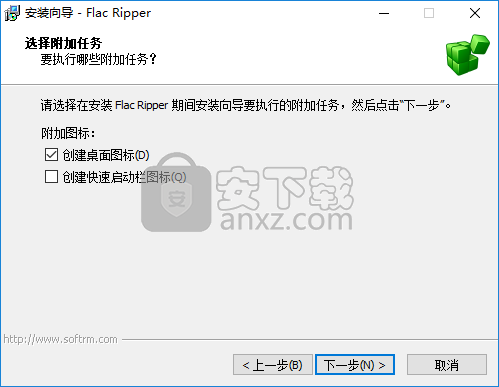
6、准备安装,点击【安装】按钮开始进行安装。
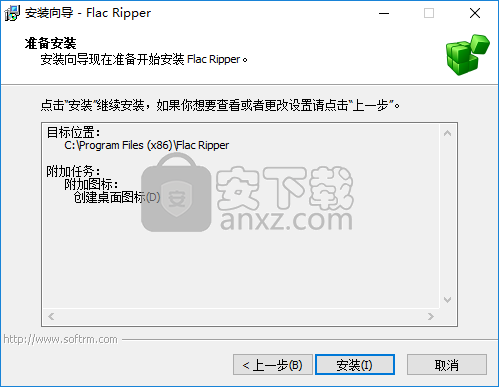
7、完成Flac Ripper安装,点击【完成】按钮即可。
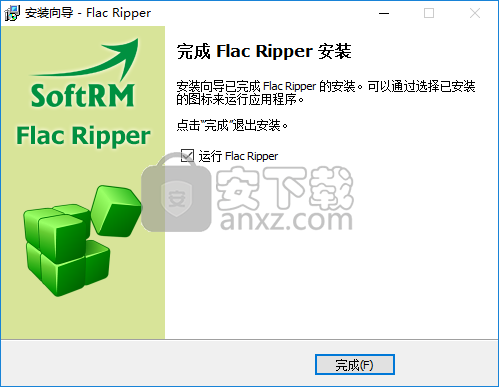
使用方法
1、运行Flac Ripper,进入如下所示的软件主界面。

2、点击菜单栏上的【打开flac文件】或者【打开CUE文件】。
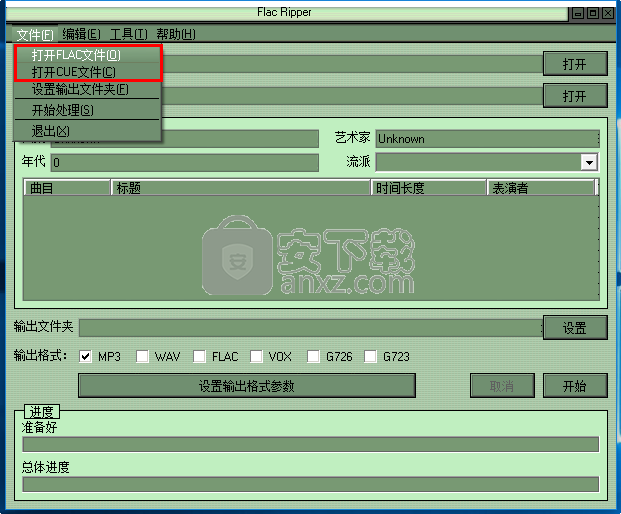
3、添加到列表后,用户可以直接查看曲目、标题等信息,并支持用户直接编辑曲目、艺术家、时间长度等参数。
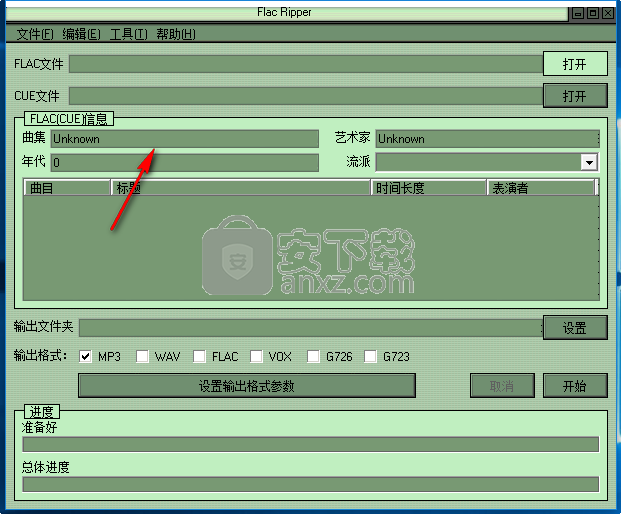
4、输出文件夹,用户可以根据需要设置输出目录。
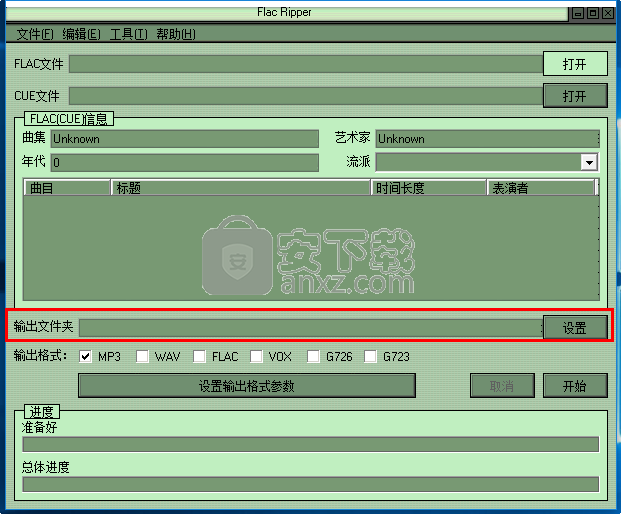
5、输出格式,用户可以输出为MP3、WAV、FLAC、VOX、G726等多种格式。
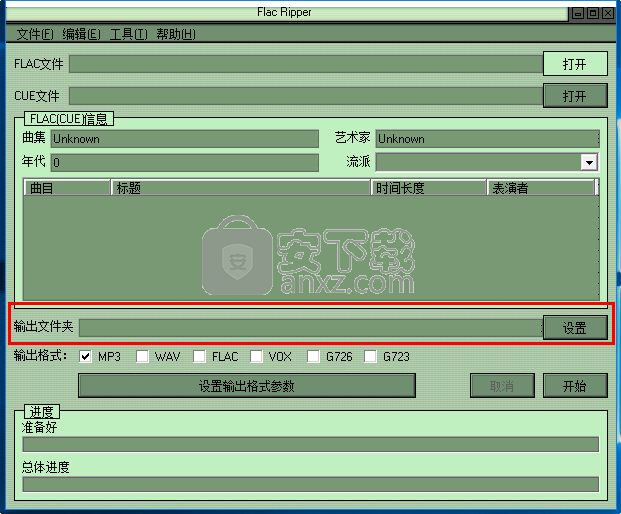
6、点击设置输出格式参数,用户还可以对波特率、取样评率、质量等参数进行调整。
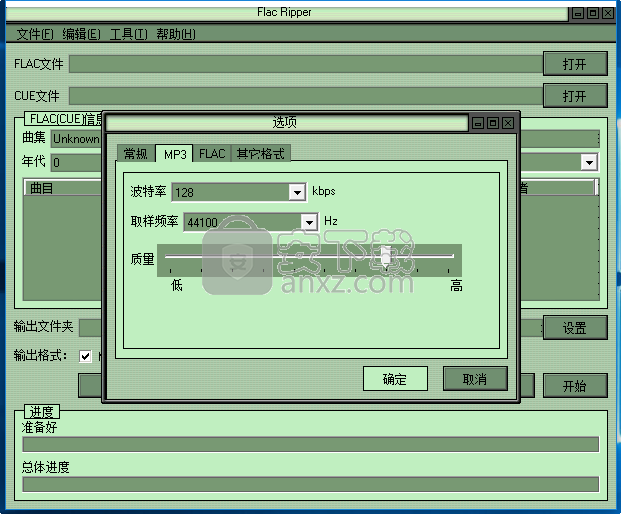
7、点击【开始】按钮即可进行处理。
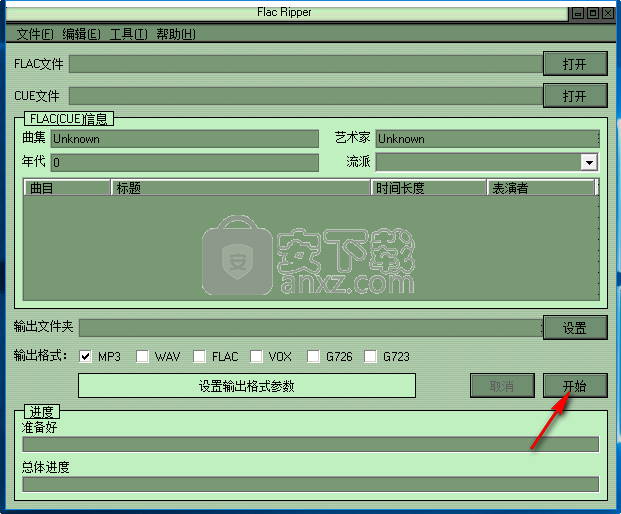
8、进度,用户可以查看完成的进度。
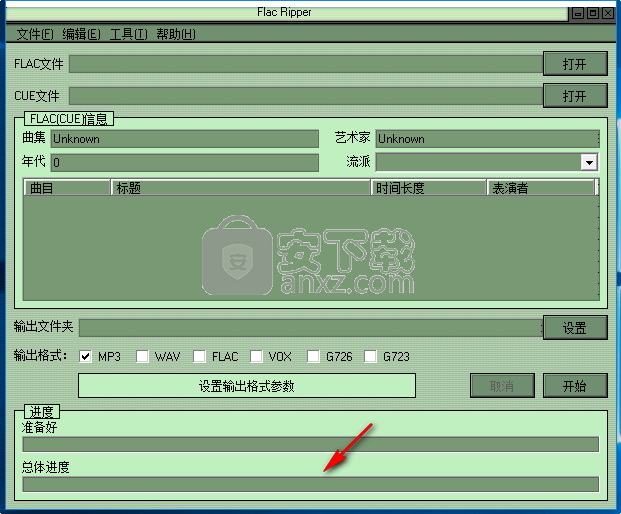
人气软件
-

模拟电子技术基础 22.84 MB
/简体中文 -

明星志愿3 576.5 MB
/简体中文 -

izotope rx7 322 MB
/英文 -

音频编辑 Goldwave 23.6 MB
/简体中文 -

Guitar Rig5中文(吉他效果器软件) 1126 MB
/简体中文 -

Waves Tune(音高校正插件) 25.65 MB
/英文 -

THX Spatial Audio(多功能游戏音频与音效处理器) 4.85 MB
/英文 -

adobe audition(数字音频编辑软件) 41.5 MB
/简体中文 -

izotope rx8中文(音频修复软件) 613 MB
/英文 -

Dolby Access补丁 71.25 MB
/英文











